Scopri come utilizzare perfettamente Spotify Codici per la condivisione di musica
Una delle caratteristiche che Spotify ha sviluppato è il Spotify codici per la condivisione della musica. Questi codici sono generalmente progettati e utilizzati come strumento per trasferire musica in modo più semplice ed esclusivo per tutti. Quindi, se stai già diventando curioso di sapere cosa sono questi Spotify i codici possono fare, continua a leggere perché affronterò la semplice descrizione e i modi semplici su come utilizzarli Spotify codici per la condivisione della musica.
Contenuto dell'articolo Parte 1. Cosa è Spotify Codice? Puoi condividere la musica attraverso Spotify? Parte 2. Come ottengo Spotify Codici per la condivisione di musica?Parte 3. Bonus: il modo migliore per scaricare Spotify Musica gratisSintesi
Parte 1. Cosa è Spotify Codice? Puoi condividere la musica attraverso Spotify?
Come fa un normale codice o un codice QR, Spotify codici funziona perfettamente lo stesso con esso. L'unica grande differenza è il loro aspetto. In ogni traccia, album o playlist, avrai sempre Spotify codici per la condivisione della musica. Tutti gli account Premium possono generare Spotify codici e la stessa cosa funziona anche con account gratuiti. Per ottenere ufficialmente il codice, non devi fare altro che cercare il pulsante con i tre punti posizionato sotto l'artwork dell'album o proprio accanto a ogni traccia e cliccarci sopra per trovare l'opzione per Spotify codici. Questo ti darà quindi il Spotify codici per la condivisione della musica.
La cosa buona di questi Spotify codici è che puoi condividerli direttamente con la tua persona semplicemente facendogli scansionare il file Spotify codice che hai appena acquisito. Se nel caso non sei con la persona con cui vuoi condividere la musica, puoi semplicemente salvare lo screenshot del file Spotify codici per la condivisione della musica nell'archivio foto del tuo dispositivo e inviali in seguito alle tue persone e lascia che si divertano e provino la stessa atmosfera con te.
Se sei stato inviato con Spotify codici per la condivisione di musica, quando clicchi sull'icona della fotocamera che si trova all'altra estremità della barra di ricerca, ti basterà cliccare sulla descrizione che dice "Seleziona da foto" e individuare l'immagine contenente Spotify codice. Subito dopo, verrai automaticamente indirizzato al contenuto musicale che è stato condiviso con te.
Se sei abbastanza fortunato, puoi essere condiviso con Spotify codici attraverso schede destinate alla pubblicità promozionale. Questa è in realtà una buona strategia utilizzata da artisti ed etichette discografiche per promuovere la loro musica fresca e appena pubblicata, offrendo alle persone un modo istantaneo e più facile per raggiungere la loro musica. Questo è in realtà un grande vantaggio e un vantaggio anche per te.
Parte 2. Come ottengo Spotify Codici per la condivisione di musica?
Nella sezione precedente, hai imparato Spotify codici. In questa parte dell'articolo, affronteremo i passaggi dettagliati su come utilizzarli Spotify codici per la condivisione della musica sia sul telefono che sul computer.
#1. Sul tuo telefono
- La prima cosa che devi fare è cercare i brani o le playlist che desideri condividere con i tuoi amici o familiari.
- Una volta atterrato sui contenuti di destinazione, cerca il pulsante a tre punti che si trova proprio accanto a ciascuna traccia. Se il tuo obiettivo è un'intera playlist, i tre punti si trovano sotto l'artwork, vicino alla parte superiore della pagina.
- Dopo aver fatto clic sul pulsante a tre punti, ti verrà mostrata una serie di opzioni tra cui "Aggiungi alla playlist", "Aggiungi alla coda", "Condividi", "Vai alla radio" e altro. Il Spotify i codici per la condivisione della musica sono generalmente posti sotto la copertina dell'album e sopra il titolo del brano e le opzioni appena menzionate.
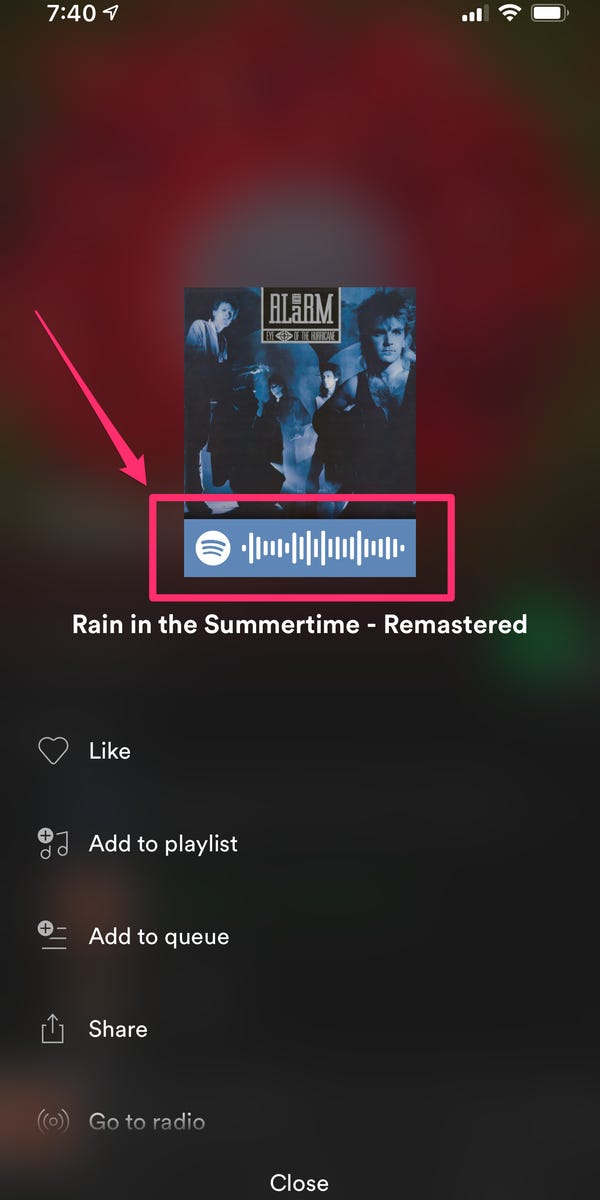
- Ora, allo scopo di Spotify codici per la condivisione della musica, tramite l'aiuto di un altro dispositivo o di un altro telefono cellulare in particolare, lasciare che colui con cui vuoi condividere la musica apra il suo Spotify app e fai clic sulla barra di ricerca che si trova nella parte superiore dello schermo.
- Sulla barra di ricerca, c'è un'icona per la telecamera posizionata nella parte finale. Tocca questa icona della fotocamera e posizionala sopra il Spotify codice che è stato appena acquisito qualche tempo fa.
- Una volta fatto, il tuo amico dovrà solo aspettare qualche minuto prima che la canzone sia apparsa sul suo Spotify Applicazione musicale.
E questo è tutto! Dopo aver seguito alcuni passaggi per ottenere Spotify codici per la condivisione della musica, puoi già far ascoltare ai tuoi amici o ai tuoi familiari la stessa musica che ti sta dando tanto divertimento ultimamente.
#2. Sul computer
Se il tuo dispositivo di streaming è un computer o un desktop, puoi averlo Spotify codici anche per la condivisione di musica. La procedura questa volta in realtà ha solo una piccola differenza rispetto alla discussione precedentemente affrontata, quindi sicuramente non avrai difficoltà a capire i passaggi. Controllare i passaggi seguenti e iniziare con la procedura per ottenere e utilizzare Spotify codici per la condivisione di musica sul tuo computer.
- Il primo passaggio è lo stesso del precedente che consiste nel cercare e individuare i brani e le playlist che desideri ottenere Spotify codici per la condivisione della musica.
- Il prossimo passo è cercare i tre punti per ogni traccia, album o playlist.
- Dopo aver toccato questi pulsanti, verrà visualizzata una serie di opzioni in cui è necessario fare clic sull'opzione "Condividi".
- Premendo il pulsante "Condividi" ora ti darà un'altra serie di opzioni in cui devi scegliere e selezionare il pulsante di "Spotify Codice".
- Dopo averlo fatto, ora avrai il Spotify codici per la condivisione della musica e consegnarli alla persona designata.
La persona con cui hai condiviso il Spotify il codice dovrà solo scansionare il codice per atterrare istantaneamente sulla musica. Era semplicemente molto semplice come la procedura precedente discussa. Se desideri utilizzare il telefono o il computer, puoi utilizzare la discussione come riferimento per farlo.
Parte 3. Bonus: il modo migliore per scaricare Spotify Musica gratis
Il miglior metodo alternativo che puoi utilizzare per condividere la musica con la tua famiglia e i tuoi amici è scaricare i brani e salvarli permanentemente sul tuo dispositivo utilizzato. Ma il problema qui è che non puoi farlo direttamente con Spotify Contenuti musicali perché protetti da DRM che è il principale ostacolo al loro salvataggio. Sebbene gli utenti Premium possano salvarli, i download sono solo file memorizzati nella cache e non sono trasferibili da un dispositivo all'altro. Quindi, la migliore soluzione che potresti fare è convertire i contenuti in un formato di output accessibile e supportato in qualsiasi dispositivo audio. Quando si tratta di questo tipo di formato di output, il formato MP3 farebbe il meglio.
Per condividere i contenuti in modo più semplice e meno problematico, è necessario convertirli e scaricarli in MP3. Lo strumento più perfetto che potresti usare non è altro che TuneSolo Spotify Music Converter. Questo strumento non è solo capace delle abilità menzionate, può fare molto di più. Per saperne di più sulle altre capacità di TuneSolo, parliamo brevemente delle sue principali caratteristiche e servizi.
Principali caratteristiche di TuneSolo Spotify Music Converter
Scaricare Spotify Musica
Una delle migliori caratteristiche di TuneSolo Spotify Music Converter è la sua capacità di aiutare i suoi utenti a scaricare Spotify contenuto. Questo è davvero un grande vantaggio per tutti gli utenti del Spotify app poiché questa funzione non è originariamente progettata per essere esercitata dagli utenti gratuiti dell'app.
convertire Spotify Musica in altri formati audio
Un'altra grande abilità di TuneSolo è la sua capacità di convertire i contenuti in altri formati inclusi MP3, WAV, FLAC e AAC.
Riproduzione offline
Poiché la funzione di download è stata menzionata per essere disponibile questa volta, gli utenti avrebbero anche l'opportunità di riprodurre in streaming i brani offline in qualsiasi momento e ovunque tu sia.
Usa più dispositivi per riprodurre i brani
I formati di output che sono stati menzionati disponibili tempo fa sono tutti accessibili su molti dispositivi, dandoti il diritto di scegliere e decidere su qualsiasi dispositivo per riprodurre le tue canzoni preferite.
Mantiene tag ID3 e informazioni sui metadati
Dettagli importanti come la grafica, il nome dell'album, il nome dell'artista, l'anno di pubblicazione e il genere vengono tutti conservati anche dopo il processo di conversione. Questi dettagli sono molto necessari per l'identificazione Spotify canzoni.
Organizzazione della libreria musicale in uscita
Con TuneSolo Spotify Music Converter, tutti gli utenti possono anche avere la propria disposizione di file musicali in base a ciò che pensano funzionerà meglio e più velocemente su di loro. Ad esempio, puoi organizzarli per album, per anno, per genere o per artista.
Aggiornamenti gratuiti e assistenza dal team di supporto tecnico
Quando TuneSolo è stato scaricato, ti verrà automaticamente concesso il diritto di aggiornare la tua copia dell'applicazione ogni volta che viene rilasciato un nuovo aggiornamento di versione. Tieni presente che questo è per tutta la vita finché hai ancora l'applicazione. Inoltre, nel caso in cui dovessi riscontrare un problema nel mezzo del processo, puoi sempre chiedere l'aiuto e il supporto del team di supporto tecnico.
Passaggi su come convertire Spotify Musica su MP3
In realtà ci sono passaggi di base da seguire su come utilizzare TuneSolo Spotify Convertitore di musica in conversione Spotify contenuto in formato MP3. Ho elencato di seguito i passaggi riassunti che devono essere seguiti dalla descrizione di ciascuno.
- Scarica e avvia TuneSolo Spotify Convertitore di musica.
- Carica il selezionato Spotify contenuto nel convertitore.
- Scegli anche il formato di output dei brani e la cartella di output.
- Fare clic sul pulsante "Converti tutto" per avviare il processo di conversione.
- Ottieni i file musicali convertiti con successo dalla sezione "Visualizza file di output".
Passaggio 1. Scarica e avvia TuneSolo Spotify Music Converter
La prima cosa che devi fare è scaricare il file TuneSolo app accedendo al sito ufficiale di TuneSolo. Un altro modo per ottenere l'applicazione potrebbe essere tramite l'archivio applicazioni del tuo dispositivo. Basta fare clic sulla barra di ricerca e cercare il TuneSolo app. Subito dopo aver scaricato l'applicazione, puoi ora procedere all'installazione e al lancio sul tuo dispositivo.
Passaggio 2. Carica i file musicali nel convertitore di musica
Una volta che l'applicazione è stata completamente installata e avviata sul tuo dispositivo, attendi qualche minuto fino a quando la tua libreria musicale è stata riconosciuta dall'app. era fino ad allora, ora puoi iniziare a caricare i file musicali. Per fare ciò, puoi copiare e incollare il link del brano dalla tua libreria musicale nel convertitore oppure puoi semplicemente trascinare e rilasciare i file musicali dalla stessa posizione alla stessa destinazione menzionata.

Passo 3. Scegli il formato di output dei brani
Una volta che tutti i brani sono stati caricati nel convertitore di musica, puoi iniziare a scegliere il formato di output dei brani. Nel nostro caso, devi selezionare il formato audio MP3 dall'insieme dei formati di output menzionati disponibili. Devi quindi consentire anche una cartella di output.

Passaggio 4. Fare clic sul pulsante "Converti tutto"
Ora che sei già pronto con il caricamento delle canzoni e la selezione del formato di output, puoi ora fare clic sul pulsante "Converti tutto" per avviare finalmente il processo di conversione.

Passaggio 5. Ottieni i brani convertiti con successo
Dopo aver premuto il pulsante "Converti tutto", devi attendere alcuni minuti fino al completamento della conversione. E quando finalmente è fatto, ora puoi ottenere tutti quelli convertiti con successo facendo clic sulla sezione "Visualizza file di output".
Sintesi
Una volta che hai già scaricato i contenuti sul tuo dispositivo preferito, ora potresti essere in grado di condividerli con altri amanti della musica. Anche se non hai il Spotify codici per la condivisione della musica, hai anche potuto condividerli attraverso l'aiuto di TuneSolo Spotify Convertitore di musica. Devi solo seguire tutte le procedure discusse sopra per essere in grado di farlo.